1.安装宝塔面板
|
1 |
yum install -y wget && wget -O install.sh http://download.bt.cn/install/install_6.0.sh && bash install.sh |
安装完成后,建议先前往「面板设置」修改 面板端口、安全入口、面板用户、面板密码。
前往首页安装LNMP:
![图片[1]-sspanel宝塔搭建教程-LonHowe Blog](https://filecdn.lonhowe.cn/wp-content/uploads/2020/10/1e4d20687407946.jpg)
2.添加站点
侧栏点击「网站」,添加站点:
![图片[2]-sspanel宝塔搭建教程-LonHowe Blog](https://filecdn.lonhowe.cn/wp-content/uploads/2020/10/c81e728d9d4c2f6-1024x393.png)
3.安装SSPanel 程序
连接SSH,粘贴以下代码:
新手小提示:一行一条命令,请一行一行的复制黏贴到SSH
|
1 2 3 4 5 6 |
cd /www/wwwroot/您的网站根目录 && rm -rf .htaccess .user.ini *.html wget https://ifreeres.com/SSpanel/SSPanel-v3-mod_Uim-master.tar.gz && tar xf SSPanel-v3-mod_Uim-master.tar.gz chown -R root:root * chmod -R 755 * chown -R www:www storage php composer.phar install |
4.站点设置
打开网站的站点设置修改:
配置文件第root/www/wwwroot/您的网站根目录更改为root/www/wwwroot/你网站根目录/public;
![图片[3]-sspanel宝塔搭建教程-LonHowe Blog](https://filecdn.lonhowe.cn/wp-content/uploads/2020/10/eccbc87e4b5ce2f.png)
添加伪静态:
|
1 2 3 |
location / { try_files $uri /index.php$is_args$args; } |
![图片[4]-sspanel宝塔搭建教程-LonHowe Blog](https://filecdn.lonhowe.cn/wp-content/uploads/2020/10/a87ff679a2f3e71.png)
5.创建数据库
![图片[5]-sspanel宝塔搭建教程-LonHowe Blog](https://filecdn.lonhowe.cn/wp-content/uploads/2020/10/e4da3b7fbbce234-1024x262.png)
创建数据库sspanel:
下载数据库http://ifreeres.com/SSpanel/SSpanelSQL/glzjin_all.sq
![图片[6]-sspanel宝塔搭建教程-LonHowe Blog](https://filecdn.lonhowe.cn/wp-content/uploads/2020/10/1679091c5a880fa.png)
导入刚刚下载的数据库
![图片[7]-sspanel宝塔搭建教程-LonHowe Blog](https://filecdn.lonhowe.cn/wp-content/uploads/2020/10/8f14e45fceea167-1024x519.png)
6.PHP设置
点击侧栏「软件管理」,打开PHP-7.X的设置:
![图片[8]-sspanel宝塔搭建教程-LonHowe Blog](https://filecdn.lonhowe.cn/wp-content/uploads/2020/10/c9f0f895fb98ab9.png)
切换至配置修改,关闭display_errors:
![图片[9]-sspanel宝塔搭建教程-LonHowe Blog](https://filecdn.lonhowe.cn/wp-content/uploads/2020/10/45c48cce2e2d7fb.png)
切换至禁用函数,删除 system,proc_open 两个函数:
![图片[10]-sspanel宝塔搭建教程-LonHowe Blog](https://filecdn.lonhowe.cn/wp-content/uploads/2020/10/d3d9446802a4425.png)
切换至性能调整,运行模式选择「静态」:
![图片[11]-sspanel宝塔搭建教程-LonHowe Blog](https://filecdn.lonhowe.cn/wp-content/uploads/2020/10/6512bd43d9caa6e.png)
7.SSPanel 配置
进入网站根目录,编辑配置文件 /config/.config.php
修改数据库名、用户名和数据库密码:
![图片[12]-sspanel宝塔搭建教程-LonHowe Blog](https://filecdn.lonhowe.cn/wp-content/uploads/2020/10/c20ad4d76fe9775.png)
到这里,网站就能正常打开了。
同时配置文件.config.php 也可以其他的配置修改,如:网站域名,网站名称,邮件配置,支付对接等
8.创建管理员
|
1 |
php xcat createAdmin |
9.添加计划任务 【可选】
每日邮件(可以延长时间或者删除此任务):
|
1 |
php /www/wwwroot/您网站的根目录/xcat sendDiaryMail |
每日清理:
|
1 |
php -n /www/wwwroot/您网站的根目录/xcat dailyjob |
每分钟检查:
|
1 |
php /www/wwwroot/您网站的根目录/xcat checkjob |
每分钟同步:
|
1 |
php /www/wwwroot/您网站的根目录/xcat syncnode |
前端部署结束。
文中的源已删除,请到github地址获取。
微信扫描下方的二维码阅读本文

© 版权声明
文章版权归作者所有,未经允许请勿转载。
THE END












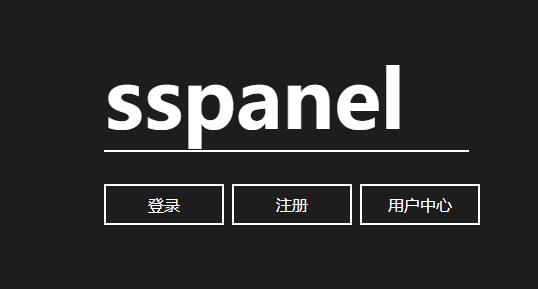


暂无评论内容